Win10電腦時間同步出錯怎麼辦_Win10電腦時間同步出錯解決方法
- PHPz原創
- 2024-09-05 10:10:12815瀏覽
問題:Win10電腦時間同步出錯,導致時間不準確?解決方法:php小編新一整理了以下解決方法,一步一步教你輕鬆解決時間同步問題。閱讀以下詳細內容,告別時間同步煩惱,讓你的電腦恢復正常時間顯示。
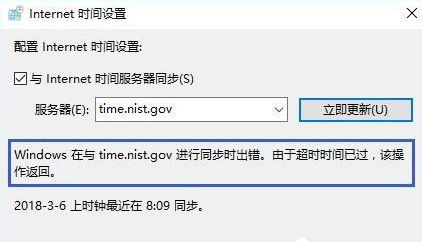
Win10電腦時間同步出錯解決方法
1、直接透過電腦左下角的選單欄邊的搜尋框中進行控制面板的功能搜尋,從而快速開啟控制面板視窗。
2、進入控制台後,點選時鐘、語言和區域功能。
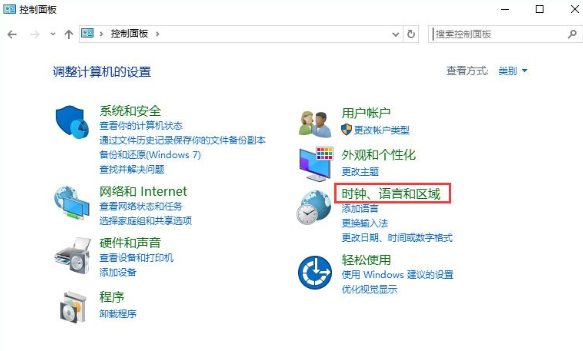
2、進入後在日期和時間下,選擇設定時間和日期功能。
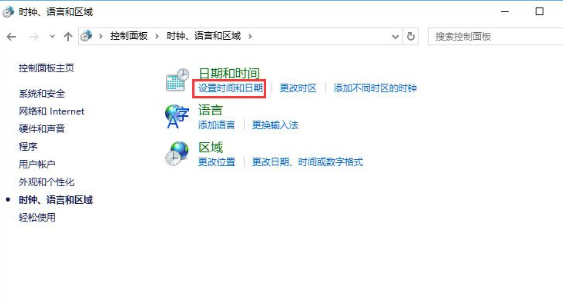
3、然後先確定自己的時區選擇正確,然後選擇Internet時間選項。
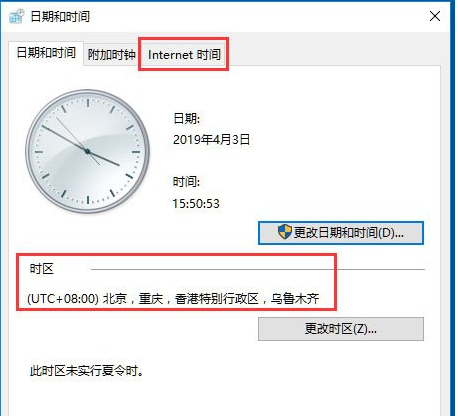
4、在Internet選項中點選更改設定選項。
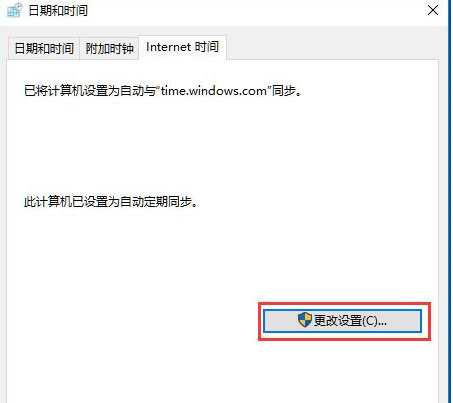
5、將時區伺服器位址選擇為Windows授時中心位址,點選立即更新即可。
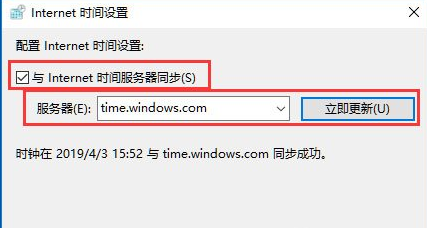
以上是Win10電腦時間同步出錯怎麼辦_Win10電腦時間同步出錯解決方法的詳細內容。更多資訊請關注PHP中文網其他相關文章!
陳述:
本文內容由網友自願投稿,版權歸原作者所有。本站不承擔相應的法律責任。如發現涉嫌抄襲或侵權的內容,請聯絡admin@php.cn

